วิธีแปลง PDF เป็น Word บน Mac (คำแนะนำทีละขั้นตอน)
เผยแพร่แล้ว: 2022-06-08เอกสาร PDF ไม่สามารถแก้ไขได้ ดังนั้น บทความนี้จะช่วยคุณแปลง PDF เป็น Word บน Mac เพื่อให้คุณสามารถแก้ไขและใช้งานได้ตามที่คุณต้องการ
PDF (ไฟล์เอกสารพกพา) เป็นรูปแบบไฟล์ที่ปลอดภัยที่สุด เนื่องจากไม่มีใครสามารถเข้าไปยุ่งเกี่ยวกับไฟล์ได้อย่างง่ายดาย อย่างไรก็ตาม การไม่สามารถแก้ไขได้แบบเดียวกันก็เป็นข้อบกพร่องที่สำคัญอย่างหนึ่งเช่นกัน จะกลายเป็นข้อเสียเปรียบเมื่อคุณต้องการทำการเปลี่ยนแปลงที่จำเป็นบางอย่างในเอกสาร PDF ของคุณ แต่ไม่สามารถทำได้ เพื่อแก้ปัญหานี้ จะดีกว่าถ้าคุณแปลง PDF เป็น Word บน Mac เพื่อให้แก้ไขเอกสารได้อย่างง่ายดาย
ตอนนี้ คุณไม่จำเป็นต้องเดินเตร่ที่นี่และที่นั่นเพื่อค้นหาคำแนะนำในการแปลง PDF เป็นเอกสาร Word ที่แก้ไขได้ บทความนี้เป็นสิ่งเดียวที่คุณต้องอ่านด้วยความสนใจอย่างสูงสุดเพื่อเรียนรู้วิธีการทำ
จากบทความนี้ เราจะทำความคุ้นเคยกับวิธีที่ดีที่สุดในการแปลง PDF เป็น Word บน Mac ให้เราดำเนินการเช่นเดียวกันโดยไม่ต้องเสียเวลาอันมีค่าของคุณ
วิธีที่รวดเร็วและง่ายดายในการแปลง PDF เป็น Word บน Mac
คุณสามารถใช้วิธีต่อไปนี้เพื่อแปลง PDF เป็น Word บน Mac อย่างรวดเร็วและง่ายดาย
วิธีที่ 1: ใช้การแสดงตัวอย่างเพื่อแปลง PDF เป็น Word บน Mac
สำหรับ PDF ที่มีข้อความจำนวนมาก วิธีที่ดีที่สุดวิธีหนึ่งคือการแปลงเป็นเอกสาร Word โดยใช้ตัวเลือกการแสดงตัวอย่างของ Mac ดังนั้น ด้านล่างเราจะให้รายละเอียดขั้นตอนในการเปลี่ยนรูปแบบด้วยวิธีนี้
- คลิกขวาที่เอกสาร PDF ที่คุณต้องการแปลง แล้วเลือก แสดงตัวอย่าง จากตัวเลือกบนหน้าจอ
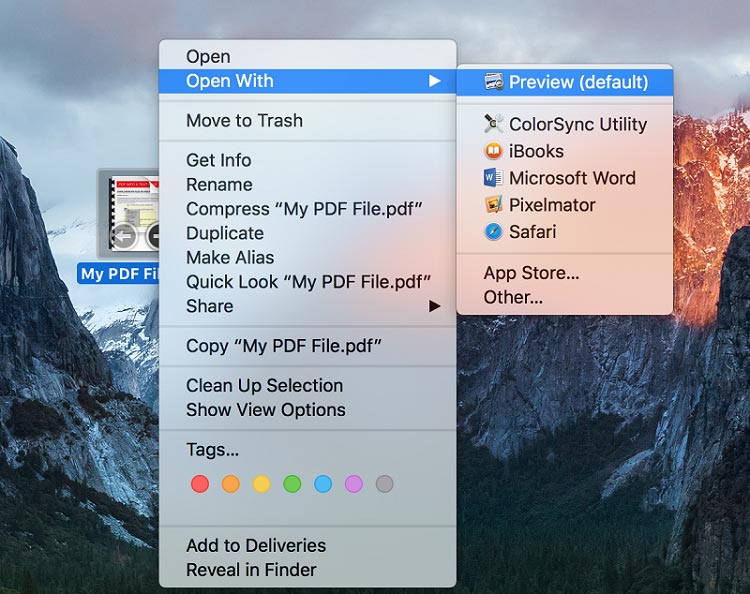
- เลือกข้อความของไฟล์ PDF แล้วกด Command-C
- ตอนนี้ ไปที่ Microsoft Word และวางข้อความที่คัดลอกโดยใช้ คำสั่ง-V
- สุดท้าย บันทึกเอกสารเป็นไฟล์ DOCX หรือ DOC
อ่านเพิ่มเติม: โปรแกรมแก้ไข PDF ฟรีที่ดีที่สุดสำหรับ Mac
วิธีที่ 2: ใช้ Google Docs เพื่อแปลงไฟล์ที่ต้องการ
ดังที่คุณทราบ Google Docs เป็นเครื่องมือทางเว็บที่มีชื่อเสียงในการสร้างและแก้ไขเอกสาร อย่างไรก็ตาม คุณต้องมีการเชื่อมต่ออินเทอร์เน็ตที่ใช้งานได้และเสถียรเพื่อแปลงไฟล์โดยใช้วิธีนี้ ด้านล่างนี้คือวิธีใช้เพื่อแปลง PDF เป็น Mac ออนไลน์อย่างอิสระ
- เข้าสู่ระบบ Google ไดรฟ์
- เลือก ไอคอนรูปเฟือง และเปิด การตั้งค่า
- ไปที่ แท็บทั่วไป แล้วเลือก แปลงไฟล์ที่อัปโหลดเป็นรูปแบบตัวแก้ไข Google เอกสาร
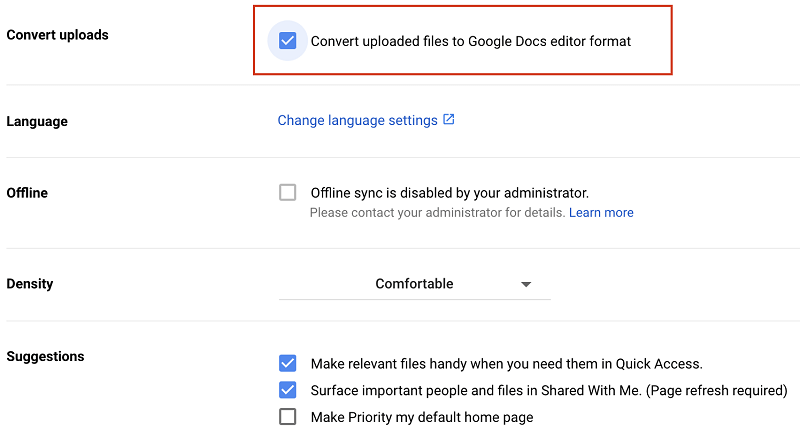
- ตอนนี้ เลือกตัวเลือก +ใหม่ แล้วเลือก อัปโหลดไฟล์ เพื่ออัปโหลดเอกสาร PDF ของคุณไปยัง Google ไดรฟ์
- เลือก เปิด เพื่อเปิดไฟล์ด้วย Google เอกสาร
- ไปที่แท็บ ไฟล์ เลือก ดาวน์โหลด และเลือก Microsoft Word เพื่อรับไฟล์เป็นเอกสาร Word ในโฟลเดอร์ดาวน์โหลดของคุณ
อ่านเพิ่มเติม: วิธีแปลง PDF เป็น Excel
วิธีที่ 3: ใช้ประโยชน์จาก Automator เพื่อแปลง PDF เป็น Word บน Mac
อุปกรณ์ Mac มียูทิลิตี้ที่เรียกว่า Automator เพื่อทำให้ฟังก์ชันที่ไม่เกิดผลและเกิดซ้ำเป็นอัตโนมัติ เช่น การเปลี่ยนชื่อไฟล์ Automator ยังช่วยคุณแปลงไฟล์เป็นเอกสาร Word ได้อีกด้วย ด้านล่างเราจะแบ่งปันวิธีการใช้งาน

- ใช้ โฟลเดอร์ Application เปิด Automator
- เลือก เวิร์กโฟลว์ เป็นประเภทเอกสาร
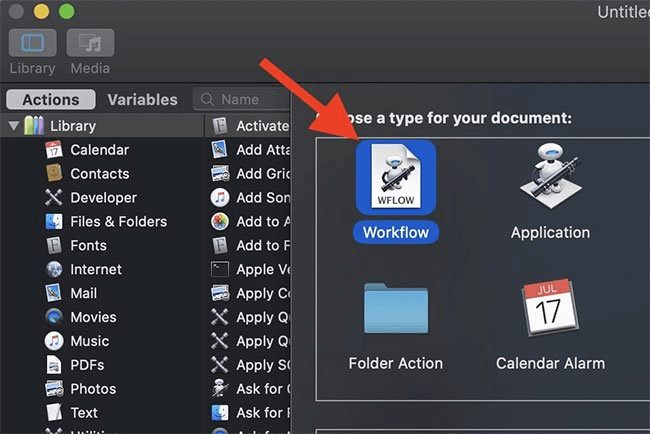
- ลากและวางไฟล์ที่คุณต้องการแปลงจาก PDF เป็น Word บน Mac
- เลือก ไลบรารี เลือก PDF และ แยกข้อความ PDF

- ลากการดำเนินการด้านบนเพื่อแยกข้อความ PDF ไปยังบานหน้าต่างด้านขวาด้านล่างเอกสาร PDF
- เลือก Rich Text ในเอาต์พุต เลือกตำแหน่งที่คุณต้องการบันทึกไฟล์เอาต์พุต และเลือกตัวเลือกชื่อ
- คลิกที่ปุ่ม Run ที่มุมบนขวาเพื่อแปลง PDF เป็น Word บน Mac
อ่านเพิ่มเติม: ซอฟต์แวร์แยกและผสาน PDF ฟรีที่ดีที่สุด (ออนไลน์และออฟไลน์)
วิธีที่ 4: รับตัวแปลง PDF เป็น Word สำหรับ Mac
มีโปรแกรมมากมายในตลาดเพื่อช่วยคุณแปลง PDF เป็น Word บน Mac เนื่องจากอาจเป็นเรื่องยากสำหรับคุณที่จะเลือกสิ่งที่ดีที่สุดสำหรับความต้องการของคุณ คำแนะนำต่อไปนี้สามารถช่วยคุณได้
1. Adobe Acrobat
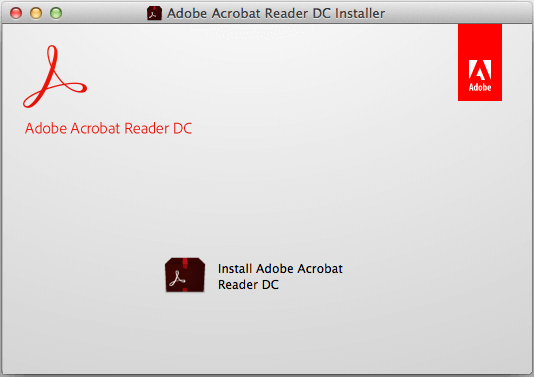
Adobe หรือที่รู้จักในชื่อผู้ประดิษฐ์รูปแบบ PDF มีโซลูชันมากมายที่จะช่วยให้คุณทำงานได้ง่ายขึ้น โดย Acrobat ก็เป็นหนึ่งในนั้น มันมาพร้อมกับคุณสมบัติที่มีประโยชน์มากมาย เช่น การเปรียบเทียบเอกสารอย่างง่าย การจัดรูปแบบอัตโนมัติ การแก้ไข PDF จากทุกที่ เครื่องมือตรวจการสะกดในตัว และอื่นๆ นอกจากนี้ สิ่งที่ดีที่สุดเกี่ยวกับซอฟต์แวร์นี้คือช่วยให้คุณสามารถแปลง PDF เป็นเอกสาร Word และรูปแบบอื่น ๆ เช่น RTF
ดาวน์โหลดเดี๋ยวนี้
2. PDFelement Pro

ต่อไป เรามี PDFelement Pro เป็นหนึ่งในซอฟต์แวร์ที่ดีที่สุดที่จะช่วยคุณแปลง PDF เป็น Word บน Mac นอกเหนือจากการแปลง PDF เป็น Word อย่างง่ายแล้ว PDFelement ยังมีคุณสมบัติที่ยอดเยี่ยมมากมาย เช่น การครอบตัดเอกสาร การหมุน การลบ การเติมลายน้ำ และอื่นๆ อีกมากมาย
ดาวน์โหลดเดี๋ยวนี้
3. โปรแกรมแปลงไฟล์ PDF แตกต่างกันนิดหน่อยสำหรับ Mac
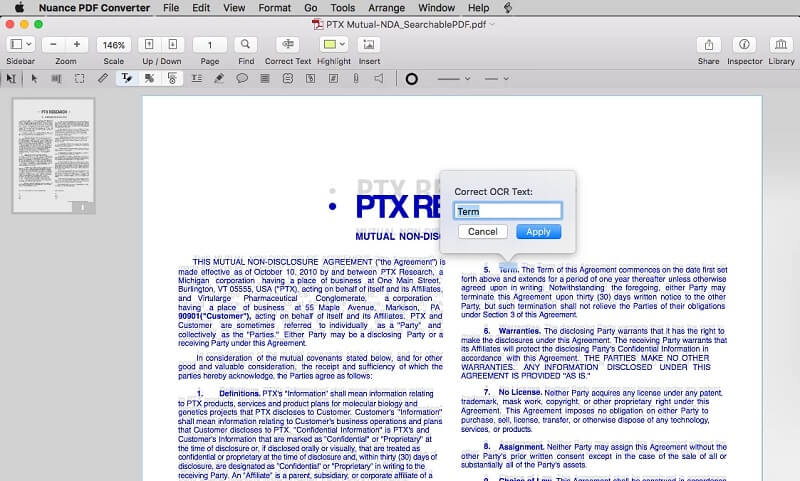
ตัวแปลง PDF เป็น Word สำหรับ Mac มาถึงแล้ว Nuance PDF Converter สำหรับ Mac นอกเหนือจากการแปลง PDF แล้ว ยังมีฟีเจอร์ที่น่าสนใจมากมาย เช่น การแก้ไขเอกสาร PDF อย่างง่ายดาย แม้ว่าจะไม่มีตัวเลือกที่ดีสำหรับการแชร์เอกสาร แต่ก็เป็นหนึ่งในตัวเลือกที่ดีที่สุดหากคุณต้องการแปลงเอกสาร PDF อย่างง่ายดาย
ดาวน์โหลดเดี๋ยวนี้
4. โต๊ะUNPDF สำหรับ Mac
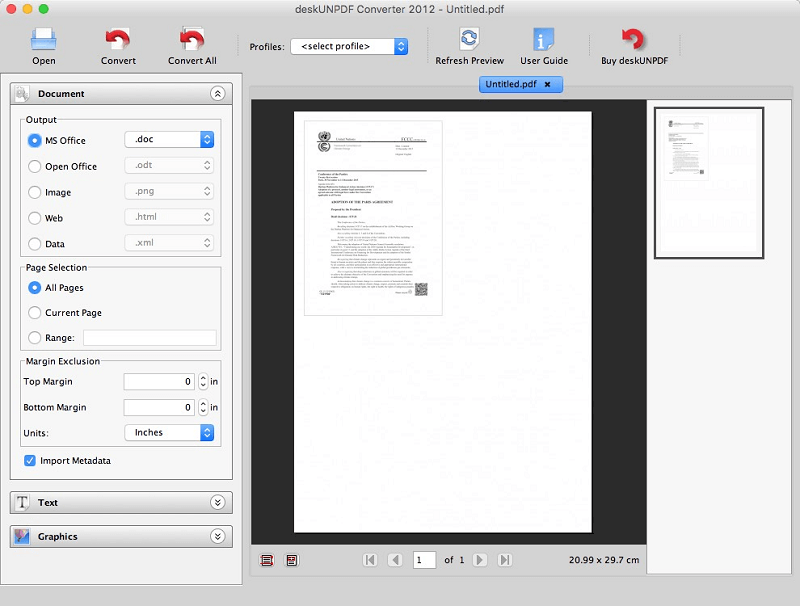
เมื่อพูดถึงซอฟต์แวร์ที่ดีที่สุดในการแปลง PDF เป็น Word บน Mac เราไม่สามารถข้าม deskUNPDF สำหรับ Mac ได้ เป็นโปรแกรมที่ใช้งานง่ายซึ่งทำให้การแปลง PDF ง่ายขึ้นมาก ไม่มีตัวเลือกในการเปลี่ยนการจัดรูปแบบเอกสาร แต่ควรลองใช้ตัวเลือกการแปลงเอกสารที่ราบรื่นและใช้งานง่าย
ดาวน์โหลดเดี๋ยวนี้
5. Doxillion PDF เป็น Word Converter
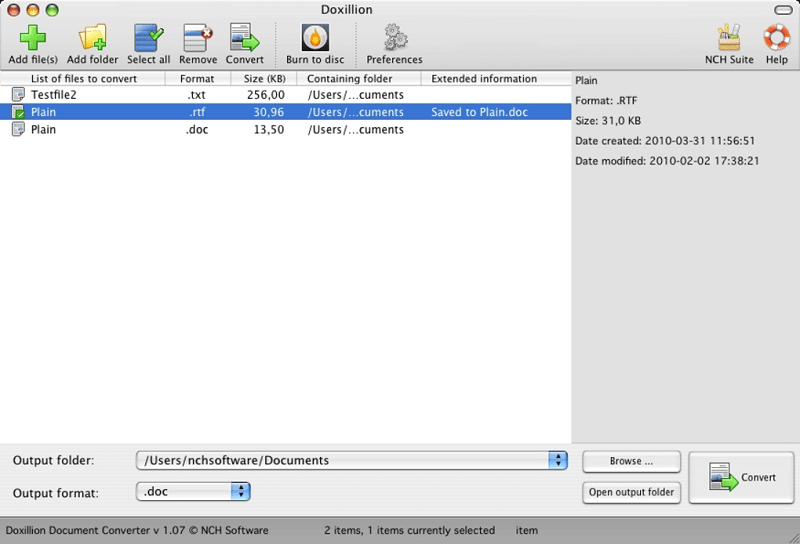
หากคุณต้องการแปลง PDF เป็น Word ออนไลน์ฟรี Doxillion PDF to Word Converter ก็เป็นตัวเลือกที่ดีที่สุดเช่นกัน ด้วยซอฟต์แวร์ที่ใช้งานง่ายนี้ คุณสามารถแปลงไฟล์ PDF และรูปแบบต่างๆ เช่น Docx, HTML, RTF, Doc เป็นต้น เป็นกลุ่มหรือทำได้อย่างง่ายดาย
ดาวน์โหลดเดี๋ยวนี้
อ่านเพิ่มเติม: ซอฟต์แวร์ OCR ที่ดีที่สุดในการแยกข้อความจากรูปภาพและ PDF
สรุปวิธีการแปลง PDF เป็น Word บน Mac
บทความนี้กล่าวถึงวิธีการแปลงเอกสาร PDF เป็นไฟล์ Word บน Mac คุณสามารถปฏิบัติตามแนวทางใด ๆ ที่กล่าวถึงข้างต้นเพื่อแปลงเอกสารของคุณ
หากคุณทราบวิธีการอื่นๆ ที่เหมาะสมกว่าในการแปลง PDF เป็น Word บน Mac โปรดระบุในส่วนความคิดเห็น นั่นคือทั้งหมดสำหรับตอนนี้ เราจะกลับมาพร้อมโพสต์อื่นในเร็วๆ นี้
